Miten korjata PS5 Wifi ei toimi ei saa yhteyttä UUTUUS vuonna 2023!
Miten korjata PS5 Wifi ei toimi | Ei yhdisty | UUTUUS vuonna 2023! Jos PS5:n wifi ei toimi tai siihen ei voi muodostaa yhteyttä, et ole yksin. PS5 on …
Lue artikkeli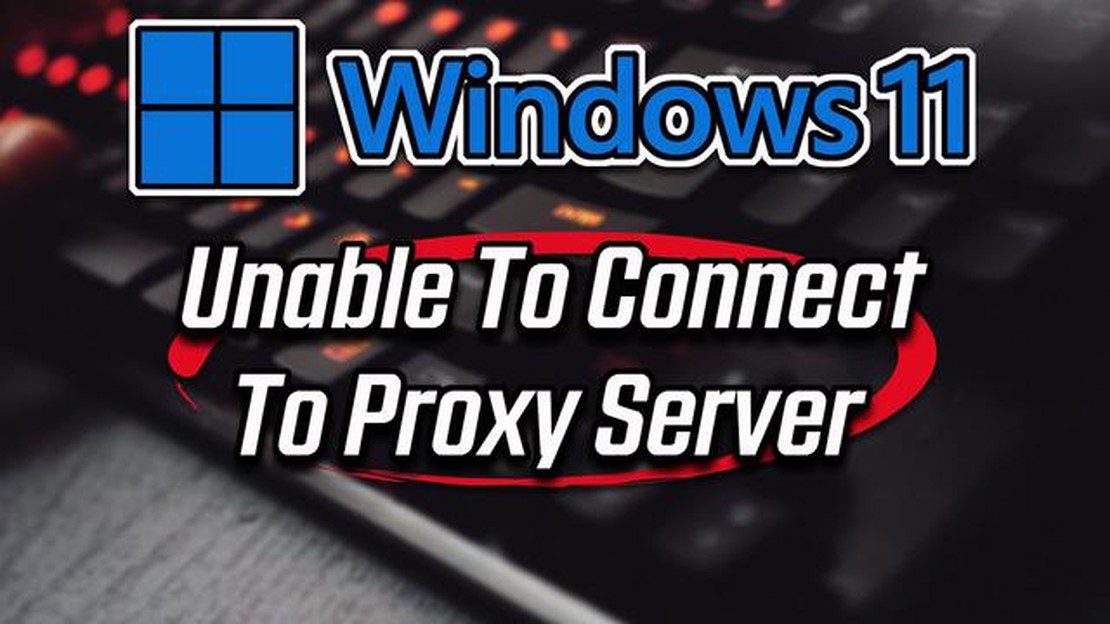
“Yhteyden muodostaminen välityspalvelimeen ei onnistu” -virhe voi ilmetä, kun käyttäjä yrittää muodostaa yhteyden internetiin välityspalvelimen kautta, mutta jokin menee pieleen. Tämä virhe voi olla hyvin ärsyttävä, varsinkin jos tarvitset luotettavaa internet-yhteyttä. Tässä artikkelissa kerromme muutamia tapoja korjata “Unable to Connect to the Proxy Server” -virhe Chromessa.
Ensimmäinen tapa on tarkistaa välityspalvelimen asetukset. Voit tarkistaa nämä asetukset avaamalla Chromen ohjauspaneelin ja valitsemalla valikosta “Asetukset”. Vieritä sitten alaspäin ja napsauta “Lisäasetukset”. Valitse “Verkko” -kohdasta “Muuta välityspalvelimen asetuksia”. Tarkista, onko välityspalvelin käytössä tai onko asetukset asetettu oikein.
Toinen tapa on tarkistaa virukset tai haittaohjelmat. Virukset ja haittaohjelmat voivat muuttaa välityspalvelimen asetuksia ilman suostumustasi, mikä voi aiheuttaa “Yhteyden muodostaminen välityspalvelimeen ei onnistu” -virheen. Suorita yksinkertaisesti virustorjuntaohjelmisto tietokoneellasi ja suorita koko järjestelmän tarkistus.
Kolmas tapa on tarkistaa palomuurin asetukset. Tarkista, että palomuuri tai virustorjuntaohjelmisto ei estä pääsyä välityspalvelimeen. Joissakin tapauksissa palomuurit tai virustorjuntaohjelmistot voivat estää tietyt verkkosivustot ja palvelut, mikä voi aiheuttaa “Yhteyden muodostaminen välityspalvelimeen ei onnistu” -virheen.
“Yhteyden muodostaminen välityspalvelimeen ei onnistu” -virhe Chromessa voi johtua monista eri syistä, mutta yleisimpiä ovat virheelliset välityspalvelinasetukset tai tietokoneessa oleva haittaohjelma. **Tässä artikkelissa tarkastelemme muutamia tapoja ratkaista tämä ongelma.###
Ensimmäiseksi sinun kannattaa tarkistaa välityspalvelimen asetukset Chrome-selaimessasi. Tee tämä noudattamalla seuraavia ohjeita:
Jos ensimmäinen menetelmä ei toiminut, järjestelmässäsi saattaa olla haittaohjelmia, jotka estävät sinua muodostamasta yhteyttä välityspalvelimeen. Voit tarkistaa haittaohjelman ja poistaa sen noudattamalla seuraavia ohjeita:
Joskus “Yhteyden muodostaminen välityspalvelimeen ei onnistu” -ongelma voi johtua vioittuneesta välimuistista tai virheellisistä selaimen historiamerkinnöistä. Voit ratkaista tämän ongelman tyhjentämällä välimuistin ja selainhistorian. Voit tehdä näin:
Joskus “Yhteyden muodostaminen välityspalvelimeen ei onnistu” -ongelma voi johtua Chrome-selaimen vanhentuneesta versiosta. Voit korjata tämän ongelman noudattamalla seuraavia ohjeita selaimen päivittämiseksi:
*Toivomme, että nämä vinkit auttavat sinua ratkaisemaan “Yhteyden muodostaminen välityspalvelimeen ei onnistu” -ongelman Chromessa. Jos ongelma jatkuu näiden menetelmien soveltamisen jälkeen, suosittelemme, että otat yhteyttä Chromen tukeen saadaksesi lisäapua.
“Yhteyden muodostaminen välityspalvelimeen ei onnistu” -virhe Chrome-selaimessa voi johtua eri syistä. Alla on lueteltu virheen yleisimmät syyt ja suositukset niiden korjaamiseksi:
Selaimessasi voi olla väärät välityspalvelinasetukset. Voit korjata tämän ongelman:
Virustorjuntaohjelmistot tai palomuurit saattavat estää pääsyn välityspalvelimeen ja aiheuttaa virheen. Voit ratkaista tämän ongelman:
Lue myös: Top Android-älypuhelimet, joissa on irrotettava akku ja microSD-korttipaikka
“Yhteyden muodostaminen välityspalvelimeen ei onnistu” -virhe voi johtua myös verkko-ongelmista. Voit tarkistaa tämän:
Jos mikään edellä mainituista ratkaisuista ei toimi, on suositeltavaa ottaa yhteyttä asiantuntijaan tai Chromen tekniseen tukeen.
“Yhteyden muodostaminen välityspalvelimeen ei onnistu” -virhe voi johtua monista eri syistä, ja sen korjaaminen vaatii räätälöityä lähestymistapaa. Alla on muutamia menetelmiä, jotka voivat auttaa ratkaisemaan tämän ongelman.
Varmista, että selaimen välityspalvelinasetukset on asetettu oikein. Voit tehdä tämän avaamalla selaimesi asetukset ja etsimällä “Välityspalvelin”-osion. Varmista, että välityspalvelimen osoite ja portti on määritetty oikein. 2. Poista välityspalvelin käytöstä:
Lue myös: 7 Parhaat Bluetooth-kuulokkeet rekkakuskeille vuonna 2023: Top Picks and Reviews: Top Picks and Reviews
Jos sinulla ei ole tarvetta käyttää välityspalvelinta, kokeile poistaa se kokonaan käytöstä. Voit tehdä tämän avaamalla selaimen asetukset uudelleen ja poistamalla “Käytä välityspalvelinta” -vaihtoehdon käytöstä. 3. Tarkista virusten ja haittaohjelmien varalta:
Jotkin haittaohjelmat saattavat muuttaa välityspalvelimen asetuksia ilman suostumustasi. Tarkista tietokoneesi virusten ja haittaohjelmien varalta käyttämällä virustorjuntaohjelmaa. 4. Käynnistä modeemi ja reititin uudelleen:
Joskus ongelma voi johtua tilapäisistä verkko-ongelmista. Kokeile modeemin ja reitittimen uudelleenkäynnistämistä yhteyden virkistämiseksi. 5. Päivitä selain:
Varmista, että selaimen uusin versio on asennettu. Joskus välityspalvelinongelmat voivat johtua vanhentuneesta ohjelmistosta. Päivitä selaimesi uusimpaan versioon ja tarkista, onko ongelma poistunut. 6. Ota yhteyttä Internet-palveluntarjoajaan:
Jos kaikki edellä mainitut menetelmät epäonnistuvat, ongelma voi olla Internet-palveluntarjoajassasi. Ota yhteyttä Internet-palveluntarjoajasi tekniseen tukeen ja ilmoita ongelmasta. He saattavat tarjota lisäratkaisuja tai tarkistaa yhteyden välityspalvelimen kanssa.
Muista, että välityspalvelinongelmat voivat olla monimutkaisia ja niiden ratkaiseminen vaatii aikaa ja kärsivällisyyttä. Noudata edellä mainittuja menetelmiä johdonmukaisesti äläkä epäröi hakea apua asiantuntijoilta, jos ongelma ei ratkea.
Tämä ongelma voi johtua monista eri syistä. Välityspalvelinta ei ehkä ole määritetty oikein tai Internet-yhteydessäsi voi olla ongelma. Tarkista välityspalvelimen asetukset ja varmista, että Internet-yhteytesi on vakaa.
Voit tarkistaa välityspalvelimen asetukset avaamalla selaimesi asetukset ja etsimällä kohdan “Välityspalvelin”. Tarkista, että oikeat tiedot, kuten välityspalvelimen osoite ja portti, on määritetty. Varmista myös, että virustorjuntaohjelmasi tai palomuurisi ei ole estänyt välityspalvelinta.
Jos Google Chromessa ilmenee “Yhteyden muodostaminen välityspalvelimeen ei onnistu” -virhe, tarkista selaimesi välityspalvelinasetukset. Avaa Chromen asetukset, siirry kohtaan “Lisäasetukset”, valitse “Verkko” ja napsauta “Muuta välityspalvelimen asetuksia”. Tarkista, että “Käytä välityspalvelinta paikallisissa yhteyksissä” -vaihtoehto on pois päältä ja yritä muodostaa yhteys internetiin uudelleen.
Jos Windowsissa ilmenee “Yhteyden muodostaminen välityspalvelimeen ei onnistu” -virhe, voit yrittää korjata sen muutamalla tavalla. Tarkista ensin käyttöjärjestelmäsi välityspalvelimen asetukset. Avaa tätä varten “Asetukset” tai “Asetukset” (Windows-versiostasi riippuen), etsi “Verkko ja Internet” -osio ja valitse “Välityspalvelin”. Varmista, että välityspalvelin ei ole käytössä, ja ota muutokset käyttöön. Jos tämä ei toimi, yritä käynnistää tietokone uudelleen ja tarkistaa internet-yhteys.
Jos kohtaat mobiililaitteessasi “Yhteyden muodostaminen välityspalvelimeen ei onnistu” -virheen, yritä korjata se muutamalla toimenpiteellä. Tarkista ensin Wi-Fi- tai mobiililaitteen internet-asetukset ja varmista, että yhteysasetuksissa ei ole määritetty välityspalvelinta. Jos tämä ei auta, yritä käynnistää laite uudelleen ja tyhjentää selaimen välimuisti ja tiedot. Jos ongelma jatkuu, ota yhteyttä Internet-palveluntarjoajaan tai verkonvalvojaan saadaksesi lisäapua.
Tämä virhe ilmoittaa ongelmasta yhteyden muodostamisessa välityspalvelimeen, jota käytetään Internet-yhteyden muodostamiseen. Tämä voi johtua verkkoasetuksista, välityspalvelimen asetuksista tai tietokoneessa olevasta haittaohjelmasta.
Miten korjata PS5 Wifi ei toimi | Ei yhdisty | UUTUUS vuonna 2023! Jos PS5:n wifi ei toimi tai siihen ei voi muodostaa yhteyttä, et ole yksin. PS5 on …
Lue artikkeli5 vinkkiä pelisovelluksen luomiseen: mistä aloittaa ja miten onnistua? Pelisovelluksista on tullut olennainen osa elämäämme. Niiden avulla voimme …
Lue artikkeli14 Parasta sovellusta kuten Panda Helper Etsitkö paras vaihtoehto Panda Helper? Katso enää! Tässä artikkelissa olemme laatineet luettelon 14 parhaasta …
Lue artikkeli10 parasta gamecube-emulaattoria androidille pc:lle. GameCube on yksi Nintendon suosituimmista pelikonsoleista, joka julkaistiin vuonna 2001. Se oli …
Lue artikkeliGoogle-tilin poistaminen Redmi Note 8 Pro -laitteesta | Ei tehdasasetusten palautusta Jos omistat Redmi Note 8 Pron ja haluat poistaa Google-tilin …
Lue artikkeliMiten korjata Google Pixel 3 ei voi soittaa puhelua ongelma Jos omistat Google Pixel 3 -älypuhelimen ja sinulla on ongelmia puheluiden soittamisessa, …
Lue artikkeli